Защитите свой Mac: как очистить буфер обмена на Mac

Вы хотите очистить буфер обмена на своем Mac? Знание того, как эффективно управлять буфером обмена, поможет вам сохранить конфиденциальность важной информации и освободить ценное пространство для хранения. В этом кратком руководстве мы рассмотрим простые методы очистки буфера обмена на Mac, гарантируя безопасность ваших данных и оптимизацию рабочего процесса. Давайте углубимся и узнаем, как очистить буфер обмена на Mac!
1. Как очистить буфер обмена на Mac?
Способ 1: использование сочетаний клавиш

Скопируйте или вырежьте любой контент
Начните с выбора текста, изображения или файла, который вы хотите скопировать или вырезать.
Очистить буфер обмена
Нажмите одновременно следующую комбинацию клавиш: Command (⌘) + Option (⌥) + Shift (⇧) + V.
Убедитесь, что буфер обмена очищен
Попробуйте вставить содержимое в другое место, чтобы убедиться, что буфер обмена пуст.
Способ 2: использование сторонних приложений
Установите менеджер буфера обмена
Найдите в Mac App Store или проверенных веб-сайтах приложения-менеджеры буфера обмена, такие как CopyClip, Вставить сейчас или Альфред.
Запустите PasteNow

Откройте установленное приложение PasteNow.
Нажмите значок P

Нажмите значок P, а затем с помощью мыши выберите буфер обмена, который хотите очистить.
Очистить буфер обмена
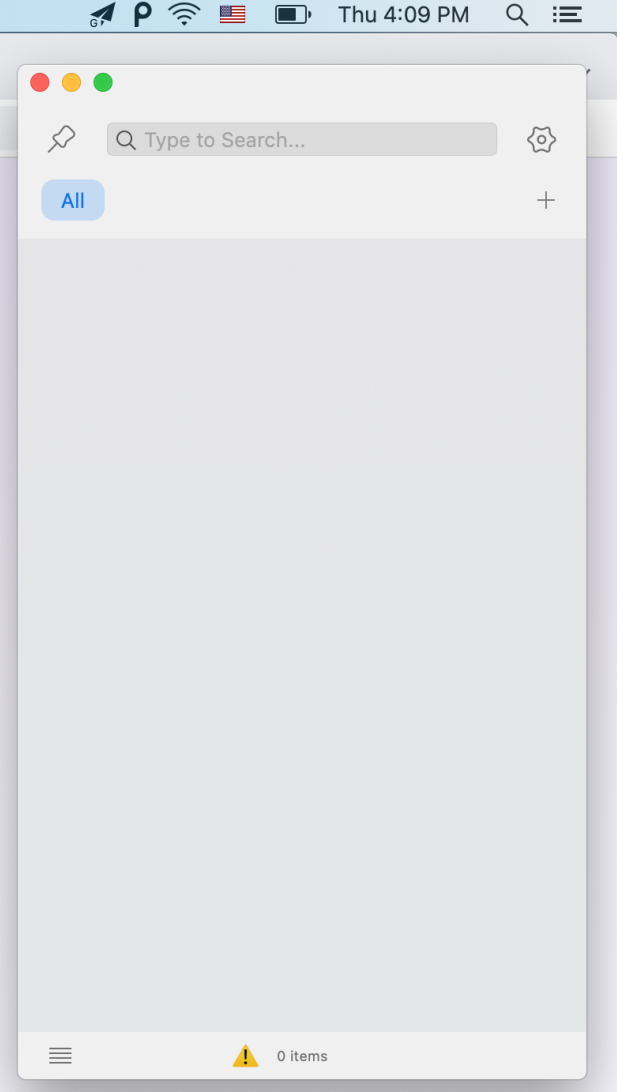
После выбора содержимого нажмите клавишу «Delete» на клавиатуре, чтобы очистить содержимое выбранного буфера обмена.
Способ 3: использование терминала
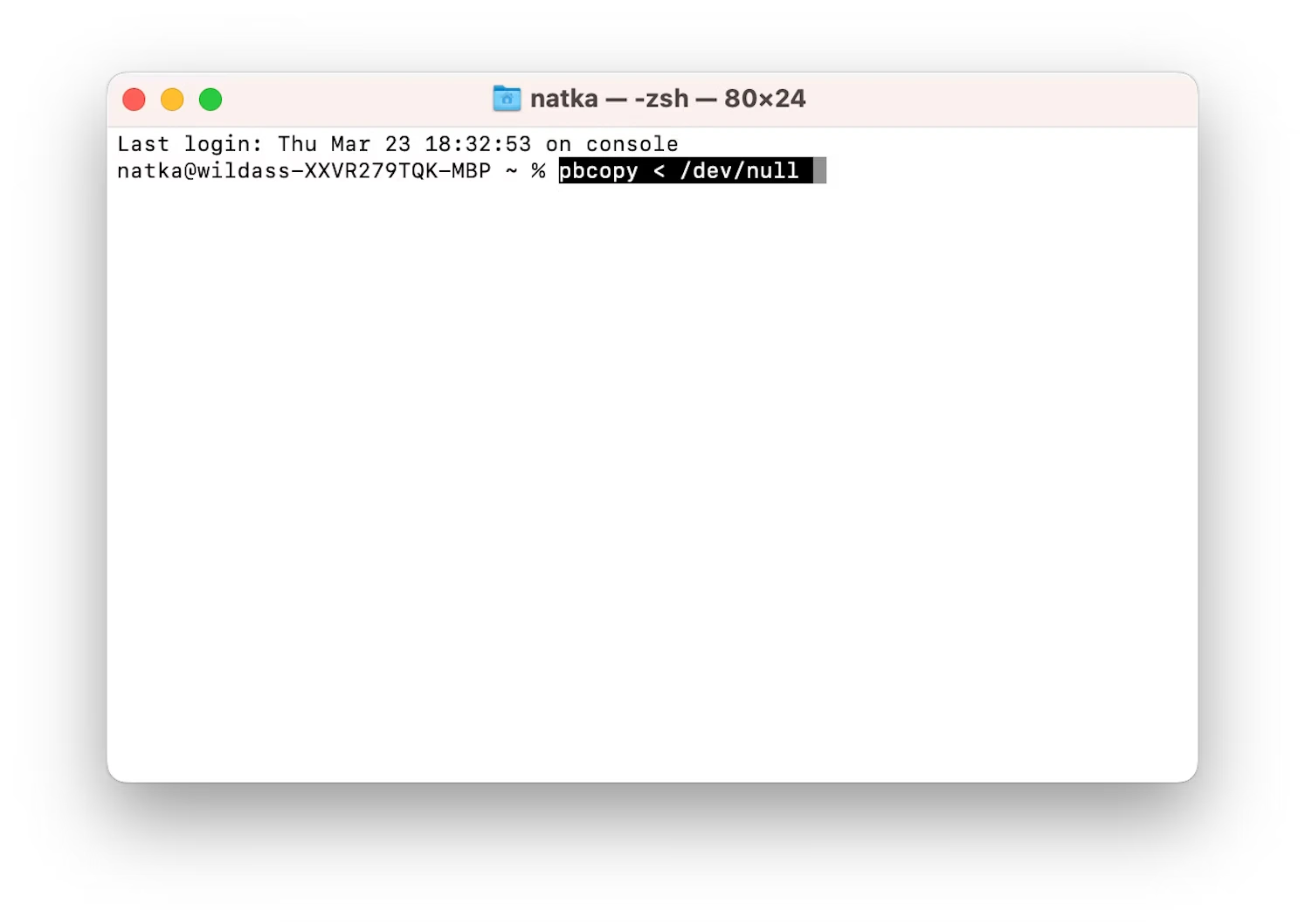
Запустить терминал
Откройте Finder, выберите «Приложения» > «Утилиты» и дважды щелкните приложение «Терминал», чтобы запустить его.
Введите команду
Просто нажмите Enter на клавиатуре после ввода pbcopy /dev/null в окне терминала.
Выполните команду
Нажмите Enter, чтобы выполнить команду и очистить буфер обмена.
Проверьте состояние буфера обмена
Попытайтесь вставить содержимое буфера обмена, чтобы убедиться, что он пуст.2. Что такое буфер обмена?
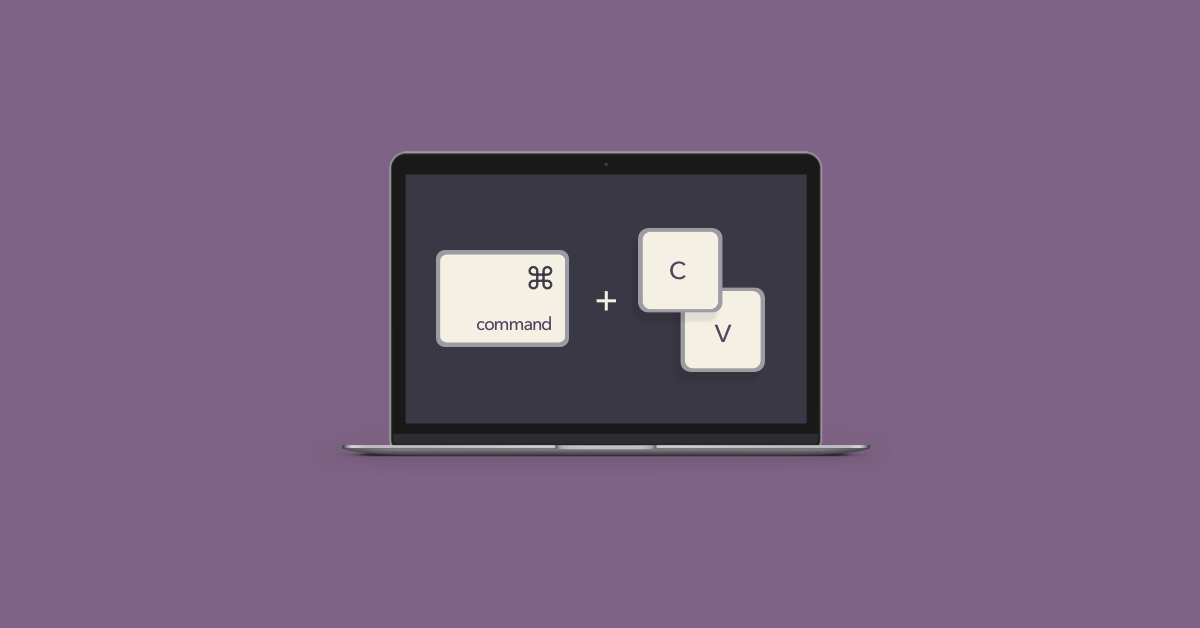
Буфер обмена — это место временного хранения на компьютере, включая Mac, которое позволяет пользователям копировать или вырезать данные из одного места и вставлять их в другое. Он действует как буфер, сохраняя скопированное или вырезанное содержимое, например текст, изображения или файлы, до тех пор, пока оно не будет вставлено в другое место. Буфер обмена позволяет пользователям легко переносить информацию между различными документами, приложениями или даже между разными устройствами. Он обеспечивает удобный способ перемещения данных без необходимости повторного ввода вручную.
Риски не очистки буфера обмена
Проблемы конфиденциальности: оставление конфиденциальной информации в буфере обмена может привести к несанкционированному доступу.
Случайная утечка данных. Совместное использование буфера обмена без его очистки может привести к непреднамеренному раскрытию конфиденциальных данных.
Сохранение данных в приложениях. Некоторые приложения могут сохранять данные буфера обмена даже после их очистки.
История буфера обмена. Менеджеры буфера обмена или системные настройки могут хранить историю скопированных элементов, рискуя получить конфиденциальные данные.
Регулярная очистка буфера обмена и внимательное отношение к обмену данными могут снизить эти риски и защитить вашу конфиденциальность.
3. Как просмотреть буфер обмена на Mac?
На Mac вы не можете напрямую просматривать содержимое буфера обмена, как в некоторых других операционных системах. Однако вы можете использовать некоторые встроенные или сторонние инструменты для доступа к содержимому буфера обмена и управления им. Вот несколько вариантов:
Средство просмотра буфера обмена (встроенное)
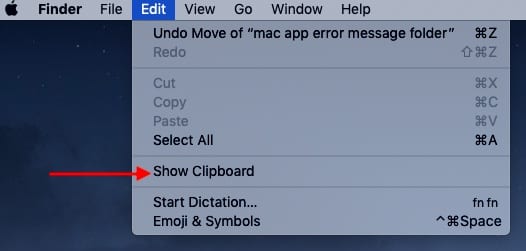
- Откройте Искатель.
- Перейдите в папку «Приложения».
- Откройте папку «Утилиты».
- Дважды щелкните «Просмотр буфера обмена», чтобы запустить его.
Этот инструмент позволяет просматривать историю буфера обмена и выбирать элементы из списка для вставки.
Сочетание клавиш

Нажмите Command + Shift + V.
Этот ярлык позволяет циклически просматривать самые последние элементы, которые вы скопировали или вырезали.
Сторонние менеджеры буфера обмена:
В Mac App Store доступны различные сторонние приложения, которые предоставляют расширенные функции управления буфером обмена. Некоторые популярные варианты включают в себя:
КопироватьКлип
Обрезка
Используя эти менеджеры буфера обмена, вы можете просматривать историю буфера обмена и управлять ею, получать доступ к предыдущим записям буфера обмена и даже сохранять часто используемые фрагменты для быстрого доступа.
Не забывайте соблюдать осторожность при использовании сторонних приложений и обязательно загружайте их из надежных источников.
4. Как просмотреть буфер обмена на Mac с помощью PasteNow?
Шаг 1. Загрузите и установите программное обеспечение PasteNow.

Начните с загрузки и установки программного обеспечения PasteNow на свой Mac.
Шаг 2. Скопируйте контент с помощью сочетания клавиш
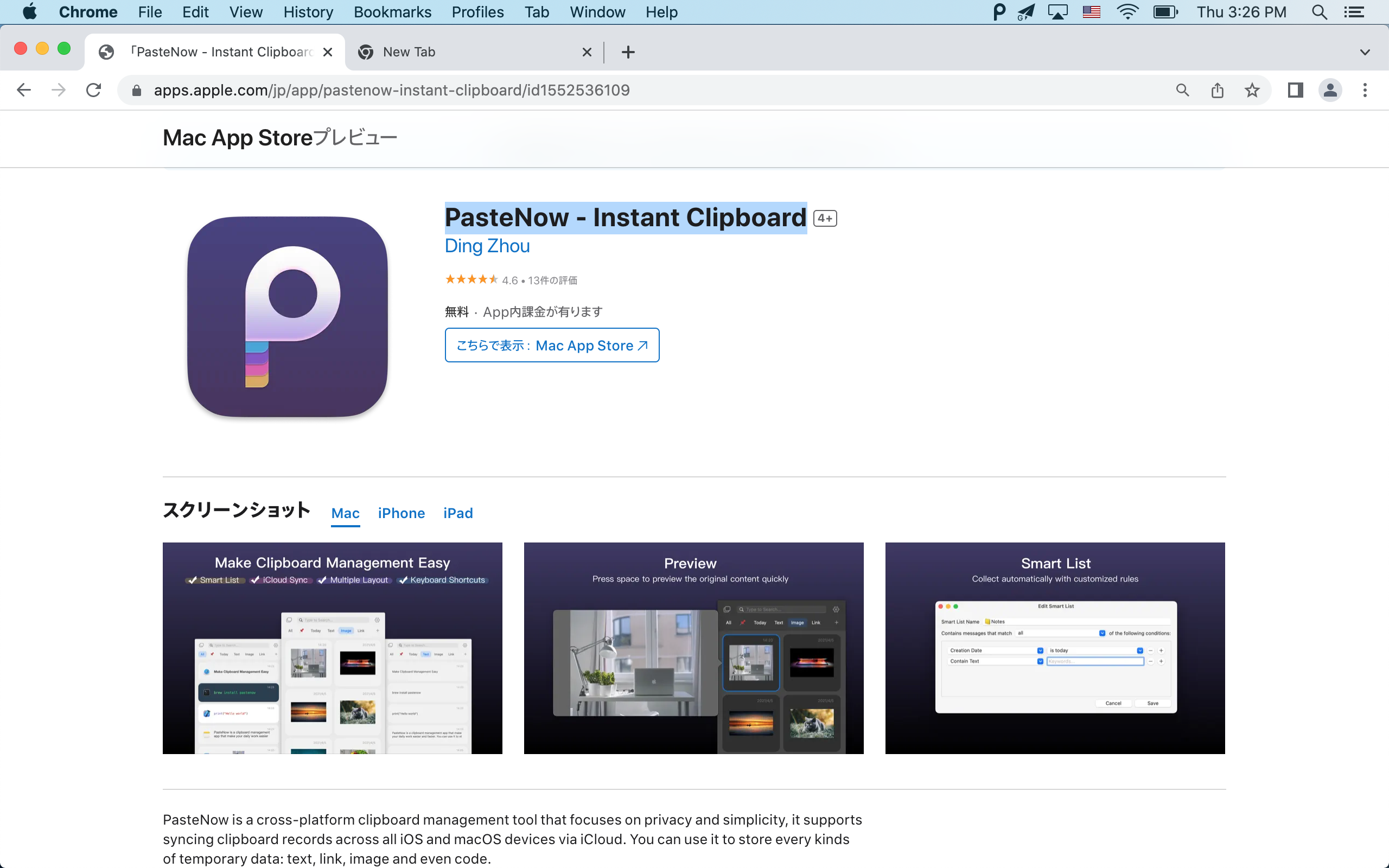
Используйте сочетание клавиш Command+C, чтобы скопировать нужное содержимое в буфер обмена.
Шаг 3. Доступ к содержимому буфера обмена с помощью PasteNow

Найдите значок P, расположенный в верхней части экрана, и нажмите на него. Программное обеспечение PasteNow позволяет просматривать содержимое буфера обмена. Нажав на значок P, вы увидите не только последний скопированный контент, но и ранее скопированный контент, который был сохранен с помощью функции записи копирования PasteNow. Это предоставит вам доступ к истории вашего буфера обмена.
Выполнив эти шаги, вы сможете использовать программное обеспечение PasteNow для удобного просмотра и управления содержимым буфера обмена, включая как текущие, так и прошлые копии.
5. Резюме
Используя сочетания клавиш, сторонние приложения или команды Терминала, вы можете легко очистить буфер обмена и обеспечить удаление конфиденциальной информации. Помните о рисках, связанных с не очисткой буфера обмена, таких как проблемы конфиденциальности и случайная утечка данных. Регулярная очистка буфера обмена сводит к минимуму вероятность несанкционированного доступа.
Хотя на Mac нет встроенного средства просмотра буфера обмена, сторонние приложения, такие как Вставить сейчас может использоваться для управления содержимым буфера обмена, включая историю скопированных элементов. Применяя эти методы и проявляя бдительность при управлении буфером обмена, вы сможете защитить свою конфиденциальность и сохранить контроль над своими данными на своем Mac.
